

当前位置:深度技术系统 > 教程资讯 > Windows10教程 >
发布时间:2020-03-11源自:深度系统 作者:深度技术阅读( )
使用过win10正式版系统的用户知道,电脑win10系统会帮助我们自动更新驱动程序,但是很多小伙伴反馈说,这个自动更新驱动会导致电脑变卡或者出现其他问题,深度官网小编告诉你win10禁止更新驱动程序非常简单,并不像大家想象的那么难。接下来,我将为大家分享Win 10禁止更新驱动程序方法,让我们了解win10如何禁止更新驱动程序。
教程/方法
首先,运行Win + R,打开运行框,然后键入gpedit.msc打开组策略。
按顺序查找:
计算机配置 - 管理模板 - 系统 - 设备安装 - 设备安装限制如图所示。
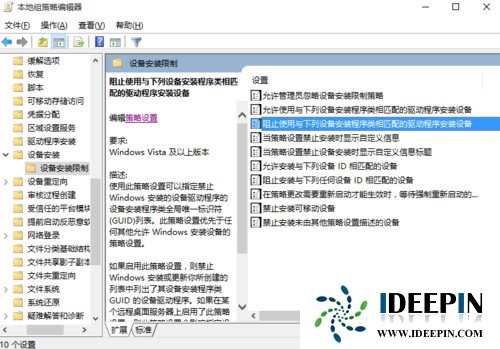
然后在右侧找到与以下设备安装程序类匹配的驱动程序安装设备。双击右键单击以编辑或双击以打开设置对话框。
检查已启用的类GUID,然后单击显示输入设备。这里有一点需要注意:不要检查并匹配已安装的设备,如图所示。
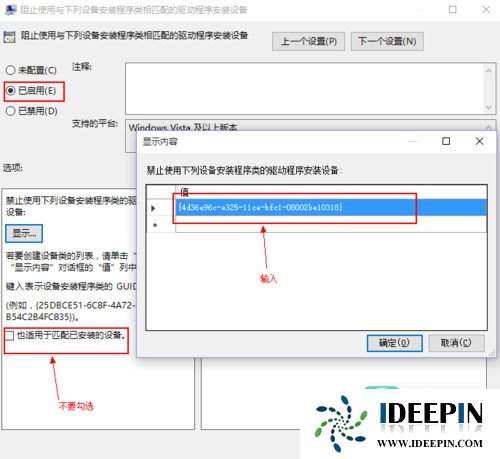
至于如何获得这种GUID?在这里教你,点击开始菜单,找到设置,在设置表单中找到相关的,点击右边的设备管理器,如图所示。
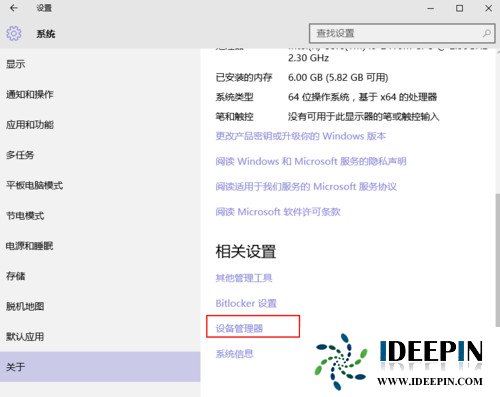
在打开的设备管理器中,找到要禁用的设备。为了测试,我将使用我尚未使用的hdmi音频示例。
如图所示。
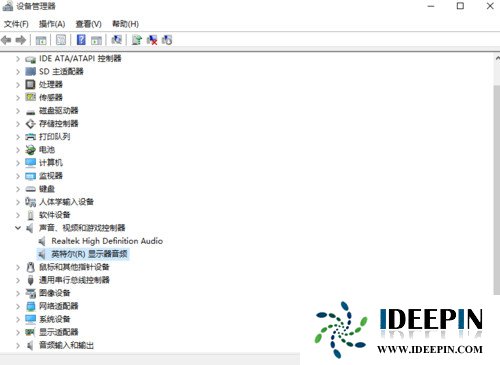
右键单击打开属性对话框。
转到“详细信息”选项卡,在“属性:”下拉列表中查找相应的数据。
只需在组策略中输入此值即可。
如图所示。
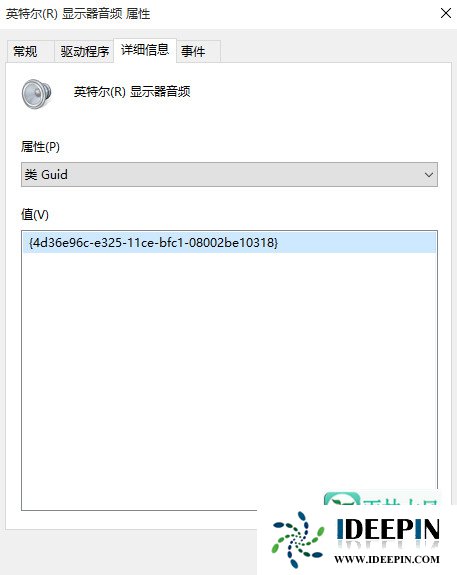
返回已打开的“组策略”对话框,输入设备的类GUID值,然后单击“确定”。
现在我们可以测试驱动程序更新,效果如图所示,是否不再可以更新?所以你不必担心新驱动程序的不兼容性。
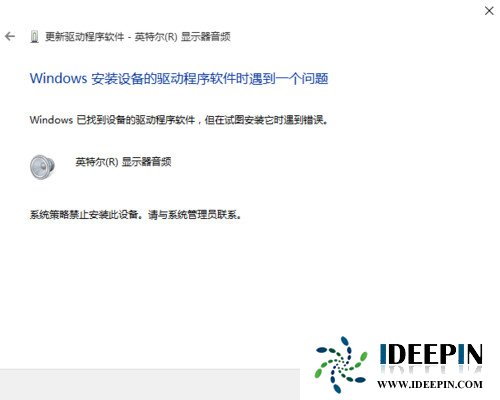
以上文章内容由深度系统(http://www.ideepin.com)收集整理分享,转载请注明出处!

windows10专业版电脑开机黑屏只有鼠标
有一位深度技术系统用户,在windows10专业版中打开电脑开机出现欢迎界面后出现黑屏只有鼠标...
win10打开疑难解答出现服务注册丢失或
有深度之家的用户说win10系统出现无法正常更新,选择使用疑难解答来修复此问题的时候,而在...
win10专业版打开软件分辨率异常不匹配
如今的市场上win10系统的普及越来越高,使用win10专业版的用户占比越来越多,有深度技术用户...
深度Win7旗舰版中xps转换pdf文件的方法
在日常工作中,有深度win7旗舰版的小伙伴会经常收到xps格式的文件,但收到这类文件都是无法...
深度技术xp系统取消开机密码的设置方
深度技术xp系统取消开机密码的设置方法 ...